Редактирование граней и ребер 3D тел
 Меню: Редактирование
Меню: Редактирование
 Редактирование тела
Редактирование тела Ввод команды:редтел
Ввод команды:редтелАвтоматическая проверка тел при редактировании: SOLIDCHECK=текущее
Задайте опцию редактирования тела
[Грань/Ребро/Тело ACIS/Отменить/выХод] <выХод>: Задать опцию или нажать ENTER
Редактирование граней твердотельных объектов путем их выдавливания, переноса, поворота, смещения, сведения на конус, удаления, копирования и изменения цвета.
Задать опцию редактирования грани [Выдавливание/Перенос/Поворот/Смещение/Конус/Удаление/Копирование/Цвет/Материал/Отмена/Выход] <Выход>: Выберите опцию или нажмите ENTER
Выдавливание выбранных плоских граней на заданную глубину или по заданной траектории. Допускается одновременный выбор нескольких граней.
Выберите грани или [Отменить/Исключить]: Выбрать одну или несколько граней или задать опцию
Выберите грани или [Отменить/Исключить/Все]: Выбрать одну или несколько граней или задать опцию
Отменяет выбор граней, добавленных в набор последними, и вновь выводит запрос. Если все грани исключены, отобразится следующий запрос.
Выбор граней полностью отменен
Исключение ранее выбранных граней из набора. Отображается следующий запрос:
Выберите грани для исключения или [Отменить/Добавить/Все]: Выбрать одну или несколько граней (1), задать опцию или нажать ENTER
Отменяет выбор граней, удаленных из набора последними, и вновь выводит запрос. Если ни одна грань не выбрана, отобразится следующий запрос.
Выбор граней полностью отменен
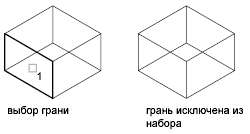
Добавление граней в набор.
Выберите грани или [Отменить/Исключить/Все]: Выбрать одну или несколько граней (1), или задать опцию
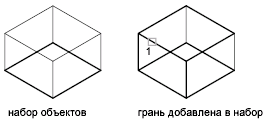
Выбор всех граней и добавление их в набор.
Выбор всех граней и добавление их в набор.
После выбора граней или опции отображается следующий запрос.
Выберите грани или [Отменить/Добавить/Все]: Выбрать одну или несколько граней (1), задать опцию или нажать ENTER
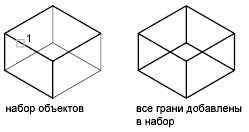
Глубина выдавливания или [Траектория]: Задать расстояние или ввести т
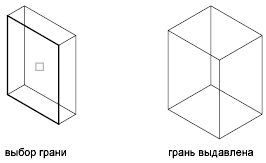
Задание направления и глубины выдавливания. Ввод положительного числа вызывает выдавливание в направлении нормали. Ввод отрицательного числа вызывает выдавливание в направлении, противоположном нормали.
Угол сужения для выдавливания <0>: Задать угол от -90 до +90 градусов или нажать ENTER

Положительное значение угла сужения соответствует уменьшению объема тела; отрицательное значение — увеличению объема. По умолчанию угол сужения равен 0, и грань выдавливается перпендикулярно своей плоскости без изменения размеров. Все грани, входящие в набор, сужаются на одинаковую величину. Задание слишком больших значений угла сужения или глубины выдавливания может привести к тому, что грань сузится до нуля, не достигнув заданной глубины.
Установка режима выдавливания вдоль траектории (выбранной линии или кривой). Все контуры, связанные с выбранной гранью, выдавливаются согласно направлению и длине траектории.
Траектория выдавливания: Выбрать объекты любым способом
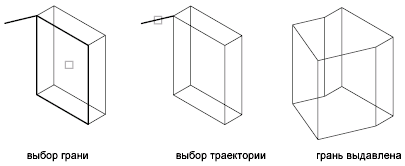
Траекториями могут служить отрезки, круги, дуги, эллипсы, эллиптические дуги, полилинии и сплайны. Траектория не должна лежать в одной плоскости с выдавливаемым объектом и не должна иметь участков с большой кривизной.
Выдавленная грань начинается в плоскости профиля и заканчивается в плоскости, перпендикулярной траектории в ее конечной точке. Одна из конечных точек траектории должна лежать на плоскости профиля; в противном случае траектория перемещается в центр профиля.
Если траектория представляет собой сплайн, он должен быть перпендикулярен плоскости выдавливаемой грани в одной из конечных точек. В противном случае профиль поворачивается до тех пор, пока он не будет перпендикулярен сплайновой траектории. Если одна из конечных точек сплайна лежит в плоскости грани, эта грань поворачивается вокруг этой точки; в противном случае сплайновая траектория перемещается в центр профиля, и профили поворачиваются вокруг ее центра.
Если в траектории имеется излом, программа выполняет выдавливание объекта в направлении каждого сегмента, а затем выполняет в месте соединения скос в плоскости, делящей пополам угол между сегментами. Если излом траектории находится в месте ее замыкания, контур должен лежать в плоскости скашивания. Только в этом случае начальное и конечное сечения тела будут совпадать. Если профиль не лежит в плоскости скашивания, он будет поворачиваться до тех пор, пока не окажется в плоскости скашивания.
Перенос выбранных граней 3D тела на заданное расстояние. Допускается одновременный выбор нескольких граней.
Выберите грани или [Отменить/Исключить]: Выбрать одну или несколько граней или задать опцию
Описание опций "Отменить", "Исключить", "Добавить" и "Все" совпадают с описанием соответствующих опций в списке "Выдавить". После выбора граней или ввода опции отображается следующая подсказка.
Выберите грани или [Отменить/Добавить/Все]: Выбрать одну или несколько граней (1), задать опцию или нажать ENTER
Указание базовой точки или перемещения: Указать базовую точку (2)
Вторая точка перемещения: Указать точку (3) или нажать ENTER

Две указанные точки задают направляющий вектор, который определяет, на какое расстояние и в каком направлении должна быть смещена грань. РЕДТЕЛ использует первую точку в качестве базовой и размещает копию относительно нее. Если указана одна точка (обычно она задается координатами), а затем нажата клавиша ENTER, точка используется в качестве нового местоположения.
Поворот одной или нескольких граней (или других элементов тела) вокруг заданной оси.
Выберите грани или [Отменить/Исключить]: Выбрать одну или несколько граней или задать опцию
Описание опций "Отменить", "Исключить", "Добавить" и "Все" совпадают с описанием соответствующих опций в списке "Выдавить". После выбора граней или ввода опции отображается следующая подсказка.
Выберите грани или [Отменить/Добавить/Все]: Выбрать одну или несколько граней (1), задать опцию или нажать ENTER
Точка на оси или [Объект/Вид/Xось/Yось/Zось] <2точки>: Задать опцию, указать точку или нажать ENTER
Задание оси поворота путем указания двух точек. Если нажать ENTER в ответ на основной запрос опции, выдаются все приведенные ниже запросы. Если в ответ на главный запрос команды указать точку, первый запрос из приведенной ниже последовательности опускается.
Первая точка оси вращения: Указать точку (1)
Вторая точка оси вращения: Указать точку (2)
Угол поворота или [Базовая линия]: Задать угол или ввести б

Определяет угол поворота объекта вокруг заданной оси.
Задание опорного и нового углов.
Опорный угол (начальный) <0>: Задать начальный угол
Конечный угол: Задать конечный угол
Объект поворачивается на угол, равный разности конечного и начального углов.
Совмещение оси вращения с существующим объектом. Можно выбрать объект любого из следующих типов:
Выберите объект, задающий ось: Выбрать объект любым способом
Угол поворота или [Базовая линия]: Задать угол или ввести б
Определяет угол поворота объекта вокруг заданной оси.
Задание опорного и нового углов.
Опорный угол (начальный) <0>: Задать начальный угол
Конечный угол: Задать конечный угол
Объект поворачивается на угол, равный разности конечного и начального углов.
Совмещение оси поворота с направлением взгляда на текущем видовом экране, проходящем через выбранную точку.
Начальная точка вращения <0, 0, 0>: Указать точку
Угол поворота или [Базовая линия]: Задать угол или ввести б
Определяет угол поворота объекта вокруг заданной оси.
Задание опорного и нового углов.
Опорный угол (начальный) <0>: Задать начальный угол
Конечный угол: Задать конечный угол
Объект поворачивается на угол, равный разности конечного и начального углов.
Совмещение оси вращения с одной из стандартных осей (X, Y или Z), проходящей через выбранную точку.
Начальная точка вращения <0, 0, 0>: Указать точку
Угол поворота или [Базовая линия]: Задать угол или ввести б
Определяет угол поворота объекта вокруг заданной оси.
Задание опорного и нового углов.
Опорный угол (начальный) <0>: Задать начальный угол
Конечный угол: Задать конечный угол
Объект поворачивается на угол, равный разности конечного и начального углов.
Равномерное смещение граней на заданное расстояние или так, чтобы они проходили через указанную точку. Положительное значение смещения соответствует увеличению объема тела, отрицательное уменьшению.
Выберите грани или [Отменить/Исключить]: Выбрать одну или несколько граней или задать опцию (1)
Описание опций "Отменить", "Исключить", "Добавить" и "Все" совпадают с описанием соответствующих опций в списке "Выдавить". После выбора граней или ввода опции отображается следующий запрос.
Выберите грани или [Отменить/Добавить/Все]: Выбрать одну или несколько граней (1), задать опцию или нажать ENTER
Расстояние смещения: Задать расстояние

Положительное значение смещения вызывает увеличение объема тела, отрицательное значение — уменьшение объема.
Сведение граней на конус. Ось, относительно которой создается конусность, определяется последовательностью указания базовой и второй точек вектора.
Выберите грани или [Отменить/Исключить]: Выбрать одну или несколько граней или задать опцию
Описание опций "Отменить", "Исключить", "Добавить" и "Все" совпадают с описанием соответствующих опций в списке "Выдавить". После выбора граней или ввода опции отображается следующий запрос.
Выберите грани или [Отменить/Добавить/Все]: Выбрать одну или несколько граней (1), задать опцию или нажать ENTER
Базовая точка: Указать базовую точку (2)
Укажите другую точку на оси конуса: Указать точку (3)
Угол сужения: Задать угол от -90 до +90 градусов
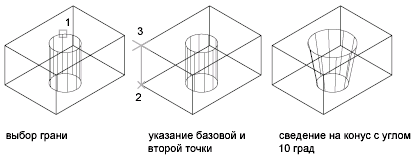
Положительное значение угла сужения соответствует уменьшению объема тела; отрицательное значение — увеличению объема. По умолчанию угол сужения равен 0, и грань выдавливается перпендикулярно своей плоскости без изменения размеров. Все грани, входящие в набор, сужаются на одинаковую величину.
Удаление граней (в том числе полученных в результате построения фасок и сопряжений).
Выберите грани или [Отменить/Исключить]: Выбрать одну или несколько граней
Описание опций "Отменить", "Исключить", "Добавить" и "Все" совпадают с описанием соответствующих опций в списке "Выдавить". После выбора граней или ввода опции отображается следующий запрос.
Выберите грани или [Отменить/Добавить/Все]: Выбрать одну или несколько граней (1), задать опцию или нажать ENTER
Выполняется проверка тела.
Проверка тела завершена.
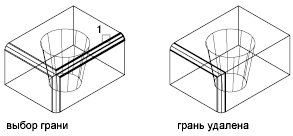
Копирование граней; результат может представлять собой области или тела ACIS. Если указаны две точки, РЕДТЕЛ использует первую точку в качестве базовой и размещает копию относительно нее. Если указать одну точку (обычно она задается координатами) и нажать клавишу ENTER, эта точка будет использована командой РЕДТЕЛ в качестве нового расположения.
Выберите грани или [Отменить/Исключить]: Выбрать одну или несколько граней
Описание опций "Отменить", "Исключить", "Добавить" и "Все" совпадают с описанием соответствующих опций в списке "Выдавить". После выбора граней или ввода опции отображается следующий запрос.
Выберите грани или [Отменить/Добавить/Все]: Выбрать одну или несколько граней (1), задать опцию или нажать ENTER
Базовая точка или перемещение: Указать базовую точку (2)
Указание второй точки перемещения: Указать точку (3)
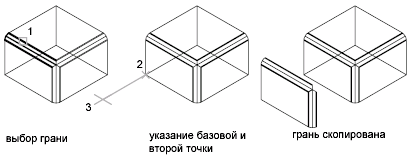
Изменение цвета граней.
Выберите грани или [Отменить/Исключить]: Выбрать одну или несколько граней
Описание опций "Отменить", "Исключить", "Добавить" и "Все" совпадают с описанием соответствующих опций в списке "Выдавить". После выбора граней или ввода опции отображается следующий запрос.
Выберите грани или [Отменить/Исключить/Все]: Выбрать одну или несколько граней, задать опцию или нажать ENTER
Откроется диалоговое окно "Выбор цвета".
Задает материал для выбранных граней.
Выберите грани или [Отменить/Исключить]: Выбрать одну или несколько граней
Описание опций "Отменить", "Исключить" и "Все" совпадает с описанием соответствующих опций в списке "Выдавить". После выбора граней или ввода опции отображается следующий запрос.
Выберите грани или [Отменить/Исключить/Все]: Выбрать одну или несколько граней, задать опцию или нажать ENTER
Задать новое имя материала <ПоСлою>: Введите имя материала или нажмите ENTER
Отмена последнего действия, выполненного командой РЕДТЕЛ. Последовательным вызовом нескольких опций отмены можно вернуть тело в состояние, которое оно имело в момент вызова команды.
Редактирование ребер твердотельных объектов путем изменения их цвета и копирования.
Задайте опцию редактирования ребра [Копировать/Цвет/Отменить/выХод] <выХод>: Задать опцию или нажать ENTER
Копирование 3D ребер. Результирующими объектами при копировании являются отрезки, дуги, круги, эллипсы и сплайны.
Выберите ребра или [Отменить/Исключить]: Выбрать одно или несколько ребер, или задать опцию
После выбора ребер или ввода опции отображается следующая подсказка.
Выберите ребра или [Отменить/Исключить]: Выбрать одно или несколько ребер (1) или нажать ENTER
Базовая точка или перемещение: Указать базовую точку (2)
Вторая точка перемещения: Указать точку (3)
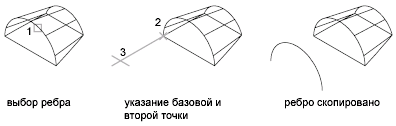
Отмена выбора ребер, последними добавленных в набор. Отображается предыдущий запрос. Если все ребра удалены, отобразится следующая подсказка.
Выбор ребер полностью отменен
Исключение ранее выбранных ребер из набора. Отображается предыдущий запрос.
Выберите ребра для исключения или [Отменить/Добавить]: Выбрать одно или несколько ребер, задать опцию или нажать ENTER
Отмена выбора ребер, последними добавленных в набор. Отображается предыдущий запрос. Если ребра не выбраны, отобразится следующее сообщение.
Выбор ребер полностью отменен
Добавление ребер в набор.
Выберите ребра или [Отменить/Исключить]: Выбрать одно или несколько ребер, или задать опцию
Изменение цвета ребер.
Выберите ребра или [Отменить/Исключить]: Выбрать одно или несколько ребер, или задать опцию
Описание опций "Отменить", "Исключить", "Добавить" и "Все" совпадают с описанием соответствующих опций в списке "Копировать". После выбора ребер или ввода опции отобразится диалоговое окно "Выбор цвета".
Отмена последнего действия, выполненного командой РЕДТЕЛ. Последовательным вызовом нескольких опций отмены можно вернуть тело в состояние, которое оно имело в момент вызова команды.
Позволяет редактировать тело как целое путем клеймения его объектами, разделения на несколько тел, преобразования в оболочку, упрощения и проверки.
Задайте опцию редактирования тела [Клеймить/Разделить/оБолочка/Упростить/Проверить/Отменить/выХод] <выХод>: Задать опцию или нажать ENTER
Клеймение выбранного тела другим объектом. Для того, чтобы операция была успешной, необходимо наличие пересечения клеймящего объекта и грани (граней) выбранного тела. Клеймение может быть применено к следующим объектам: дуги, круги, отрезки, 2D и 3D полилинии, эллипсы, сплайны, области, тела и 3D тела.
Выберите 3D тело: Выбрать объект (1)
Выберите клеймящий объект: Выбрать объект (2)
Удалить исходный объект <Н>: Ввести д или нажать ENTER
Выберите объект для клеймения: Выбрать объект или нажать ENTER
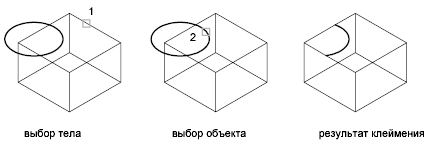
Разделение 3D тел, занимающих несколько замкнутых объемов в пространстве, на отдельные тела.
Выберите 3D тело: Выбрать объект
Преобразование тел в тонкостенные оболочки заданной толщины. Толщина всех стенок одинакова. Имеется возможность исключения отдельных граней исходного тела из оболочки. Преобразовать тело в оболочку можно только один раз. Новые грани создаются с помощью смещения существующих граней наружу от их исходных позиций.
Выберите 3D тело: Выбрать объект
Выберите грани для исключения или [Отменить/Добавить/Все]: Выбрать одну или несколько граней, или задать опцию
Описание опций "Отменить", "Исключить", "Добавить" и "Все" совпадают с описанием соответствующих опций в списке "Выдавить". После выбора граней или ввода опции отображается следующий запрос.
Выберите грани для исключения или [Отменить/Добавить/Все]: Выбрать грань (1), задать опцию или нажать ENTER
Толщина стенок оболочки: Задать расстояние

При положительной толщине новые грани создаются внутри исходного тела, при отрицательной — снаружи.
Слияние смежных ребер или вершин, лежащих на одной поверхности или кривой. Удаление всех избыточных ребер и вершин, а также неиспользуемой геометрии. Клейменные ребра не удаляются.
Выберите 3D тело: Выбрать объект (1)
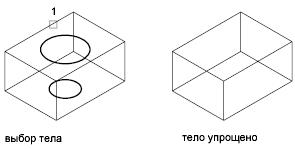
Проверяет 3D тело на корректность независимо от значения переменнойSOLIDCHECK.
Выберите 3D тело: Выбрать объект
Объект является корректным телом ShapeManager.